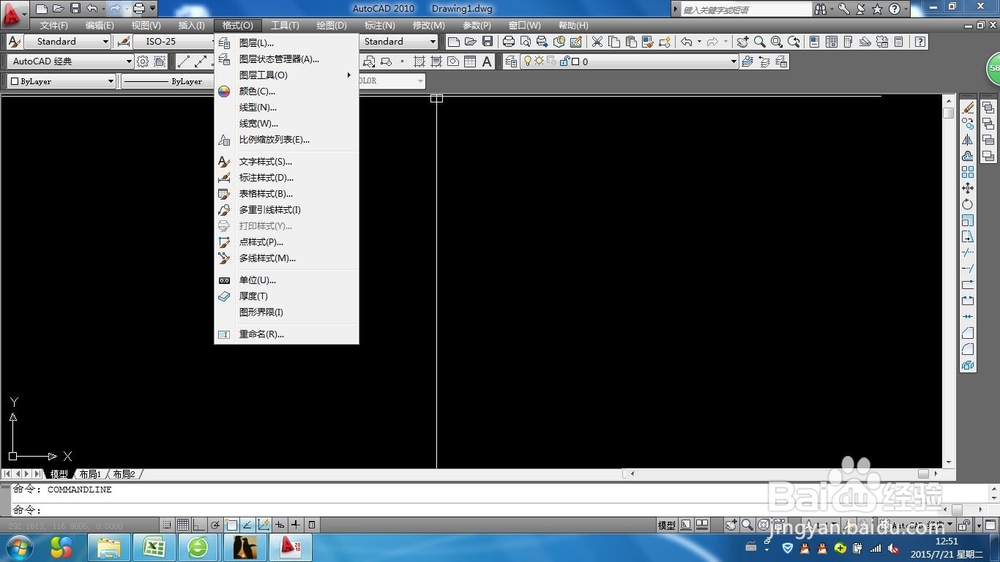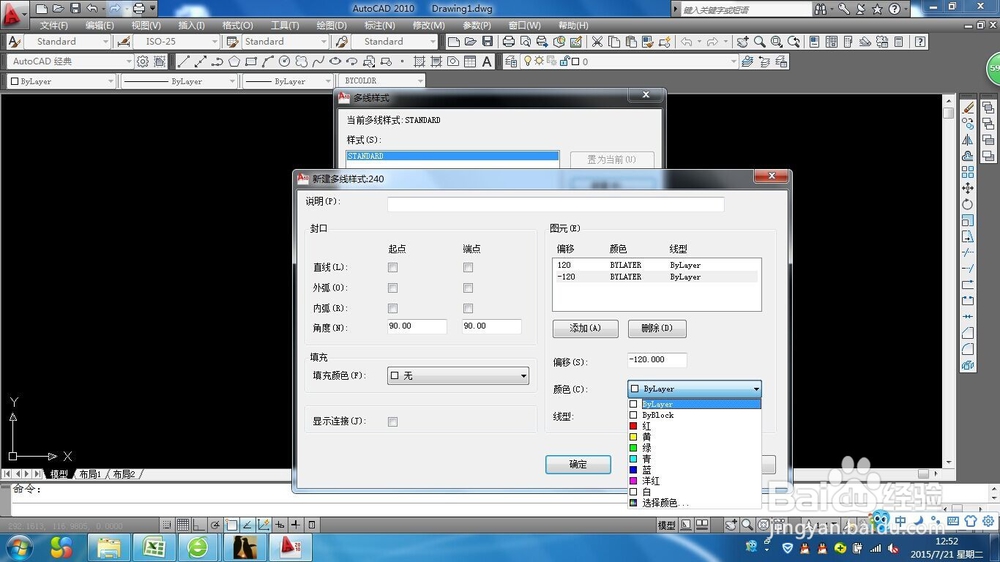1、打开软件,看到图中菜单栏中的"格式"菜单,单击
2、出现如图所示的菜单下拉菜单,看到菜单中的"多线样式选项",单击.
3、出现多线样式的对话框,项目有很多,但我们直接单击其中的"新建"选项,出现了"创建新的多线样式"对话框.修改名字为你容易记住的名字.例如:240.单击继续
4、出现"新建多线样式:240"对话框.我们需要修改的就是右面的选项.
5、单击"图元"中的0.5选项,在偏移项目修改为120.单击"-0.5"选项.在偏移项目中修改为-120.
6、在单击"颜色"选项,在下拉菜单中选择自己喜欢的颜色.后点击确定
7、在多线样式中出现新的项目了,如图中的240,单击它,在单击右上角中的"置为当前"按钮即可.
8、最后关掉对话框就可以了,这样多线样式倦虺赳式就设置好了.可以在"绘图"的下拉菜单中选择"多线样式"也可以用快捷键"ml"绘图,